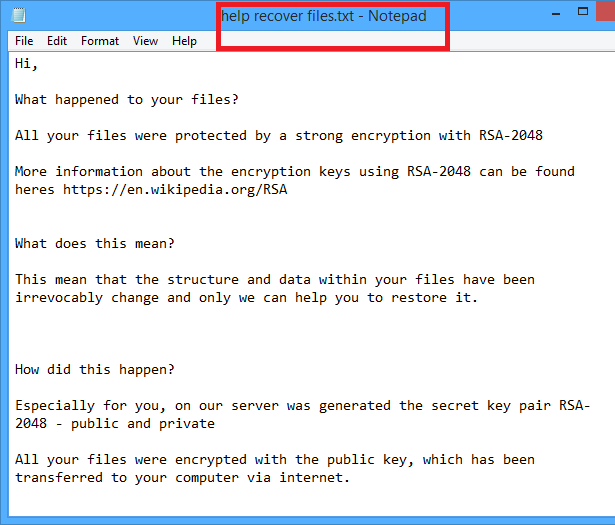Handleiding over Help recover files.txt verwijdering (Desinstallatie Help recover files.txt)
Help recover files.txt is een kwaadwillige toepassing gericht op het maken van geld af van computergebruikers wonen in Griekenland en de Balkan. Het is ingedeeld als ransomware, omdat het aanvallen systemen met de bedoeling voor het coderen van de bestanden die zijn opgeslagen op hen en eisen dat de gebruiker een losgeld betalen voor hen.
De reden dat de dreiging wordt aangeduid als Help recover files.txt is, omdat dit bestand op het bureaublad wordt weergegeven nadat de infectie uw gegevens bederft. Het bestand bevat instructies over het opnieuw toegang krijgen tot uw gegevens. Niet aangeraden deze instructies te volgen. Wat u moet doen is in plaats daarvan Help recover files.txt beëindigen.
 hoe Help recover files.txt werkt?
hoe Help recover files.txt werkt?
De ransomware wordt gedistribueerd via Trojaan-Ransom.NSIS.ONION.air. Zodra het infiltreert uw systeem met behulp van een van de misleidende trucs (spam e-mailbijlagen, fake advertenties, beschadigde links, enz.), begint het programma het bestand encryptie proces. De parasiet maakt gebruik van de RSA 2048 codering. Zodra het bederft uw gegevens, creëert het een persoonlijke sleutel, verwerven die is de enige manier om uw bestanden te decoderen. Dat is in ieder geval wat het bericht staat. Het biedt u ook met instructies over hoe om te kopen van de sleutel. Het vraagt dat u 4 Bitcoins betalen, die is ongeveer 1500 dollar. De prijs kan verschillen afhankelijk van de koers van de Bitcoin. Het bericht dat u ziet is gepresenteerd in zowel Engels als Grieks, dat is waarom wij hebben gezegd dat het gericht is op computers die zich bevinden in Griekenland.
Het laatste wat dat je moet doen is volg de instructies die afkomstig zijn uit de cybercriminelen. U moet hen te volgen via hun beloften niet vertrouwt. Als u uw geld evenals uw bestanden verliezen wilt, moet je dat de betaling niet maken. In plaats daarvan, adviseren wij dat u Help recover files.txt elimineren.
Hoe te verwijderen Help recover files.txt?
Om te verwijderen Help recover files.txt ransomware, zal u moeten leggen een krachtige anti-malware utility. U kunt een van onze pagina verwerven. Het uitvoeren van een systeemscan en detecteren alle schadelijke componenten van de infectie. De security tool zal volledig Help recover files.txt verwijderen en zal verwijderen andere bedreigingen van uw PC, moet er een. Een ander voordeel van het verwerven van de malware-remover is dat naast de Help recover files.txt de verwijdering, het zal ook helpen u ervoor zorgen dat uw computer beschermd tegen vergelijkbare online parasieten in de toekomst en u te voorzien van andere handige functies. Het feit dat u de Help recover files.txt van uw computer verwijderen betekent helaas niet dat uw bestanden worden teruggezet. U kunt dat doen met behulp van de back-up of door een van de bestand decoderen tools zoals Kaspersky virus-fighting utilities of soortgelijk.
Offers
Removal Tool downloadento scan for Help recover files.txtUse our recommended removal tool to scan for Help recover files.txt. Trial version of provides detection of computer threats like Help recover files.txt and assists in its removal for FREE. You can delete detected registry entries, files and processes yourself or purchase a full version.
More information about SpyWarrior and Uninstall Instructions. Please review SpyWarrior EULA and Privacy Policy. SpyWarrior scanner is free. If it detects a malware, purchase its full version to remove it.

WiperSoft Beoordeling WiperSoft is een veiligheidshulpmiddel dat real-time beveiliging van potentiële bedreigingen biedt. Tegenwoordig veel gebruikers geneigd om de vrije software van de download va ...
Downloaden|meer


Is MacKeeper een virus?MacKeeper is niet een virus, noch is het een oplichterij. Hoewel er verschillende meningen over het programma op het Internet, een lot van de mensen die zo berucht haten het pro ...
Downloaden|meer


Terwijl de makers van MalwareBytes anti-malware niet in deze business voor lange tijd zijn, make-up ze voor het met hun enthousiaste aanpak. Statistiek van dergelijke websites zoals CNET toont dat dez ...
Downloaden|meer
Quick Menu
stap 1. Uninstall Help recover files.txt en gerelateerde programma's.
Help recover files.txt verwijderen uit Windows 8
Rechtsklik op de achtergrond van het Metro UI-menu en selecteer Alle Apps. Klik in het Apps menu op Configuratiescherm en ga dan naar De-installeer een programma. Navigeer naar het programma dat u wilt verwijderen, rechtsklik erop en selecteer De-installeren.


Help recover files.txt verwijderen uit Windows 7
Klik op Start → Control Panel → Programs and Features → Uninstall a program.


Het verwijderen Help recover files.txt van Windows XP:
Klik op Start → Settings → Control Panel. Zoek en klik op → Add or Remove Programs.


Help recover files.txt verwijderen van Mac OS X
Klik op Go knoop aan de bovenkant verlaten van het scherm en selecteer toepassingen. Selecteer toepassingenmap en zoekt Help recover files.txt of andere verdachte software. Nu de rechter muisknop op elk van deze vermeldingen en selecteer verplaatsen naar prullenmand, dan rechts klik op het prullenbak-pictogram en selecteer Leeg prullenmand.


stap 2. Help recover files.txt verwijderen uit uw browsers
Beëindigen van de ongewenste uitbreidingen van Internet Explorer
- Start IE, druk gelijktijdig op Alt+T en selecteer Beheer add-ons.


- Selecteer Werkbalken en Extensies (zoek ze op in het linker menu).


- Schakel de ongewenste extensie uit en selecteer dan Zoekmachines. Voeg een nieuwe toe en Verwijder de ongewenste zoekmachine. Klik Sluiten. Druk nogmaals Alt+X en selecteer Internetopties. Klik het tabblad Algemeen, wijzig/verwijder de URL van de homepagina en klik OK.
Introductiepagina van Internet Explorer wijzigen als het is gewijzigd door een virus:
- Tryk igen på Alt+T, og vælg Internetindstillinger.


- Klik på fanen Generelt, ændr/slet URL'en for startsiden, og klik på OK.


Uw browser opnieuw instellen
- Druk Alt+T. Selecteer Internetopties.


- Open het tabblad Geavanceerd. Klik Herstellen.


- Vink het vakje aan.


- Klik Herinstellen en klik dan Sluiten.


- Als je kan niet opnieuw instellen van uw browsers, gebruiken een gerenommeerde anti-malware en scan de hele computer mee.
Wissen Help recover files.txt van Google Chrome
- Start Chrome, druk gelijktijdig op Alt+F en selecteer dan Instellingen.


- Klik Extensies.


- Navigeer naar de ongewenste plug-in, klik op de prullenmand en selecteer Verwijderen.


- Als u niet zeker welke extensies bent moet verwijderen, kunt u ze tijdelijk uitschakelen.


Google Chrome startpagina en standaard zoekmachine's resetten indien ze het was kaper door virus
- Åbn Chrome, tryk Alt+F, og klik på Indstillinger.


- Gå til Ved start, markér Åbn en bestemt side eller en række sider og klik på Vælg sider.


- Find URL'en til den uønskede søgemaskine, ændr/slet den og klik på OK.


- Klik på knappen Administrér søgemaskiner under Søg. Vælg (eller tilføj og vælg) en ny søgemaskine, og klik på Gør til standard. Find URL'en for den søgemaskine du ønsker at fjerne, og klik X. Klik herefter Udført.




Uw browser opnieuw instellen
- Als de browser nog steeds niet zoals u dat wilt werkt, kunt u de instellingen herstellen.
- Druk Alt+F. Selecteer Instellingen.


- Druk op de Reset-knop aan het einde van de pagina.


- Tik één meer tijd op Reset-knop in het bevestigingsvenster.


- Als u niet de instellingen herstellen, koop een legitieme anti-malware en scan uw PC.
Help recover files.txt verwijderen vanuit Mozilla Firefox
- Druk gelijktijdig Ctrl+Shift+A om de Add-ons Beheerder te openen in een nieuw tabblad.


- Klik Extensies, zoek de ongewenste plug-in en klik Verwijderen of Uitschakelen.


Mozilla Firefox homepage als het is gewijzigd door virus wijzigen
- Åbn Firefox, klik på Alt+T, og vælg Indstillinger.


- Klik på fanen Generelt, ændr/slet URL'en for startsiden, og klik på OK. Gå til Firefox-søgefeltet, øverst i højre hjørne. Klik på ikonet søgeudbyder, og vælg Administrer søgemaskiner. Fjern den uønskede søgemaskine, og vælg/tilføj en ny.


- Druk op OK om deze wijzigingen op te slaan.
Uw browser opnieuw instellen
- Druk Alt+H.


- Klik Informatie Probleemoplossen.


- Klik Firefox Herinstellen - > Firefox Herinstellen.


- Klik Voltooien.


- Bent u niet in staat om te resetten van Mozilla Firefox, scan uw hele computer met een betrouwbare anti-malware.
Verwijderen Help recover files.txt vanuit Safari (Mac OS X)
- Het menu te openen.
- Kies Voorkeuren.


- Ga naar het tabblad uitbreidingen.


- Tik op de knop verwijderen naast de ongewenste Help recover files.txt en te ontdoen van alle andere onbekende waarden als goed. Als u of de uitbreiding twijfelt of niet betrouwbaar is, simpelweg ontketenen naar de vogelhuisje inschakelen om het tijdelijk uitschakelen.
- Start opnieuw op Safari.
Uw browser opnieuw instellen
- Tik op het menupictogram en kies Safari opnieuw instellen.


- Kies de opties die u wilt naar reset (vaak alle van hen zijn voorgeselecteerd) en druk op Reset.


- Als de browser, kunt u niet herstellen, scan uw hele PC met een authentiek malware removal-software.